La Función SI.ERROR en Excel, como su nombre indica, si se produce un error, nos mostrará una información. En Excel es posible que aparezcan varios tipos de errores, incluso tenemos un tutorial sobre eso.
Errores en Excel:
- #¡DIV/0!
- #N/D
- #¿NOMBRE?
- #¡NULO!
- #¡NUM
- #¡REF!
- #¡VALOR!
Tutorial: Cómo solucionar este problema en Excel.
Hoja de cálculo para esta aula disponible para descargar:
Vayamos a nuestro ejemplo práctico.
Función SI.ERROR en Excel – Sintaxis
- Valor: resultado si todo funciona bien;
- Valor_si_error: mensaje que aparece al usuario en lugar del error.
Función SI.ERROR en Excel – BUSCARV (#N/D)
Una situación típica en la que la Función SI.ERROR se usa mucho en Excel es en la función BUSCARV. Tenemos una lista de 8 aviones militares, pero en la búsqueda, el usuario escribió el número 9, como no tenemos este número en la lista, Excel devuelve el error: #N/D, es decir, no encuentra:
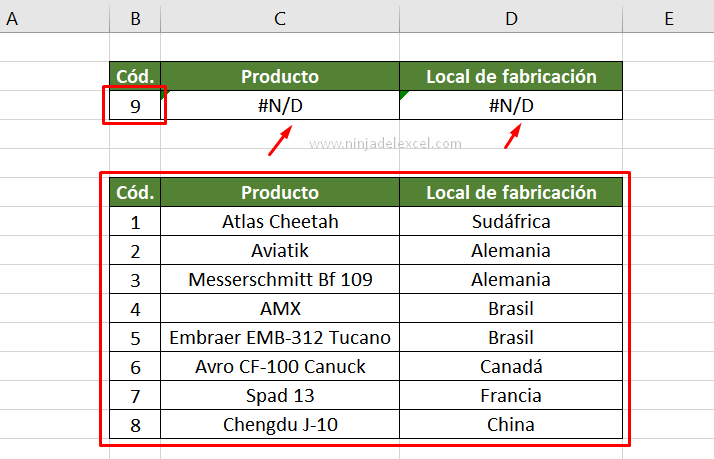
Para evitar este error, que por cierto, no es elegante y para hacer más profesional nuestra hoja de cálculo, usemos la función SI.ERROR en Excel.
Haga doble clic en la celda C3. Después del signo igual (=) escriba SI.ERROR y presione TAB para abrir la función.
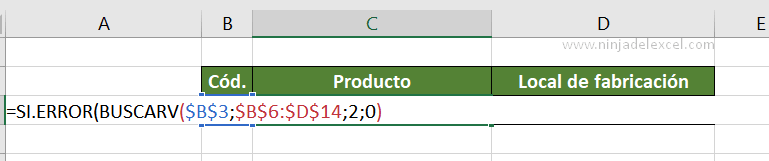
Después del último paréntesis (que está cerrado) escriba un punto y coma “;” y entre comillas dobles escribe el siguiente mensaje: “Modelo no registrado” y presione Enter para completar esta celda.
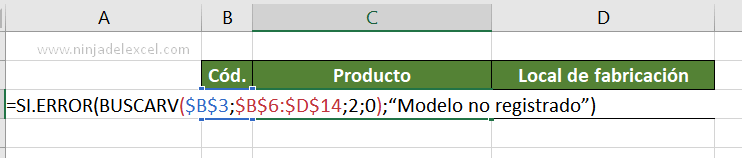
Repita el mismo procedimiento para la celda D3:
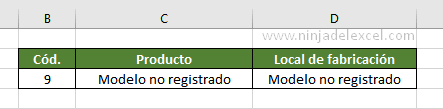
Reciba Contenido de Excel
Registre su E-mail aquí en el blog para recibir de primera mano todas las novedades, post y video aulas que posteamos.
¡Su correo electrónico está completamente SEGURO con nosotros!
Es muy importante que me agregues a la lista de tus contactos para que los siguientes E-mails no caigan en el spam, Agregue este: E-mail: [email protected]
Función SI.ERROR en Excel – DIVISION (#¡DIV/0!)
Estás desarrollando una tabla de división y todo está correcto, sin embargo, identifica que en dos situaciones ocurrió un error, tanto que el resultado fue: #¡DIV/0!
¡OK!
Haga doble clic en la celda D3, después del signo = escriba SI.ERROR y presione TAB
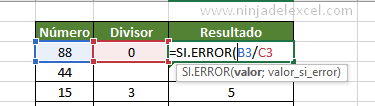
Después de C3 presione el botón de punto y coma “;” y escriba la frase: “Divisor 0 o vacío”
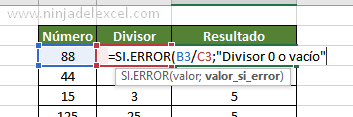
Presione Enter para terminar:
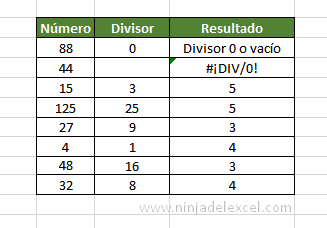
Utilice el controlador de relleno rápido para finalizar:
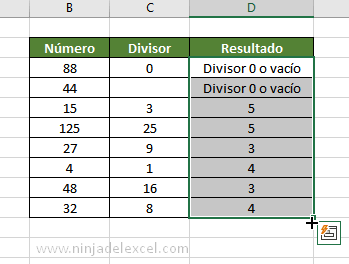
¿Te gustó?
Preguntas, sugerencias y cumplidos en los comentarios.
Curso de Excel Básico, Intermedio y Avanzado:
Pronto, ¡Cursos de Excel Completo! Continúa leyendo nuestros artículos y entérate un poco más de lo que hablaremos en nuestra aulas virtuales.
Si llegaste hasta aquí deja tu correo y te estaremos enviando novedades.
¿Qué esperas? ¡Regístrate ya!
- Diagrama de Dispersión en Excel.
- Formato Condicional Primer 10% – Aprenda Paso a Paso
- Función PROMEDIO.SI en Excel – Tutorial Paso a Paso
- Función BUSCAR en Excel: Paso a Paso Completo
- Función de Hipervínculo en Excel: Hojas de Cálculo Profesionales

















